如何隐藏或显示Excel工作表中的网格线
Microsoft Excel是Microsoft为使用Windows和Apple Macintosh操作系统的电脑编写的一款电子表格软件。直观的界面、出色的计算功能和图表工具,再加上成功的市场营销,使Excel成为最流行的个人计算机数据处理软件。
Excel工作表中的网格线虽然可以方便我们区分各单元格,但有时却不需要网格线,如工作表中仅包含文字内容时。这时可以将工作表中的网格线隐藏起来,方法如下:
??? Excel 2003:
??? 1.选择一个或多个工作表,单击菜单“工具→选项”,弹出“选项”对话框。
??? 2.选择“视图”选项卡,在“窗口选项”中取消选择“网格线”。
??? 
??? 3.单击“确定”。
??? 另外,还可以通过单击“窗体”工具栏中的“切换网格”按钮来显示或隐藏网格线。打开“窗体”工具栏的方法是在菜单栏或工具栏上右击,选择“窗体”。
??? 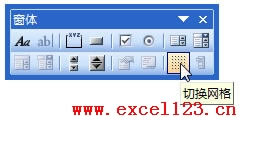
??? Excel 2007:
??? 1.选择一个或多个工作表,在功能区中单击“视图”选项卡。
??? 2.在“显示/隐藏”组中,取消选择“网格线”。
??? 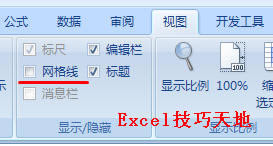
??? 隐藏网格线仅适用于选定的工作表,工作簿中的其他工作表不会受到影响。如果要显示网格线,勾选“网格线”即可。
Excel整体界面趋于平面化,显得清新简洁。流畅的动画和平滑的过渡,带来不同以往的使用体验。
……